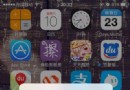ios8怎麼降級?ios8降級到ios7的圖文教程
編輯:IOS技巧綜合
ios8怎麼降級到ios7?ios8升級激活不了想要降級卻不知道該如何降級,下面和百事網小編一起來看下ios8降級到ios7的圖文教程吧!
1.打開iTunes,斷開iOS設備與電腦的連接。長按【home鍵】+【電源鍵】8秒強制關機 -- 關機後長按【home】鍵8秒--通過USB數據線連接電腦,或者請把設備鏈接電腦,先按住電源鍵3秒,然後繼續同時按住開關機鍵和Home鍵,持續到第10秒的時候,請立即松開開關鍵,並繼續保持按住Home鍵,直到在電腦上看到識別到DFU狀態下的USB設備時就進入到DFU模式了,這個時候iTunes會自動或者手動啟動。
2.iTunes會自動檢測到一台等待恢復的設備,點擊確定:
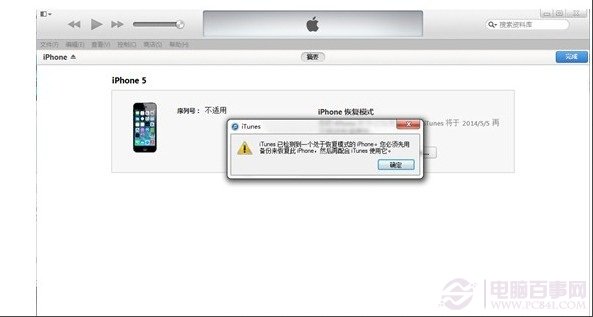
3.按住鍵盤上的shift鍵+iTunes上的“恢復”,選擇固件:
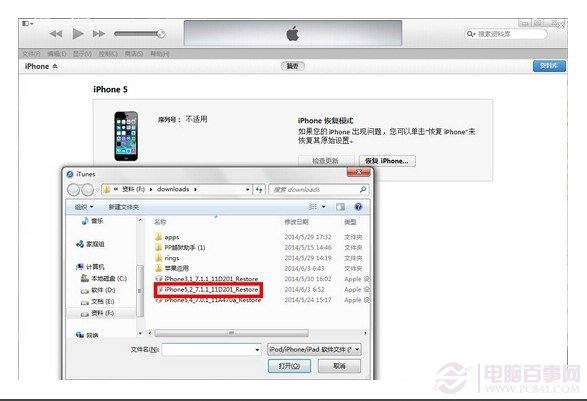
4.設備就會開始重新刷機,恢復到一個全新的系統:
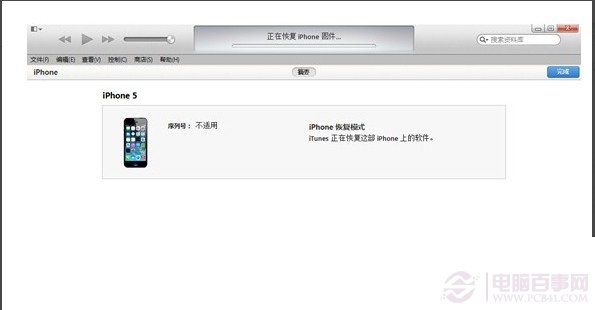
5.恢復完成之後,在iTunes上點擊“設置為新的設備”:
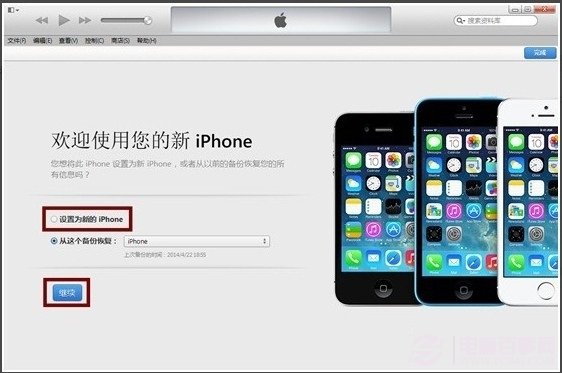
以上就是百事網小編為大家介紹的ios8降級到ios7的圖文教程啦!希望可以幫助到大家!
相關文章
+